PR去除水印,MP4格式导出方法
1、首先打开PR,新建一个项目
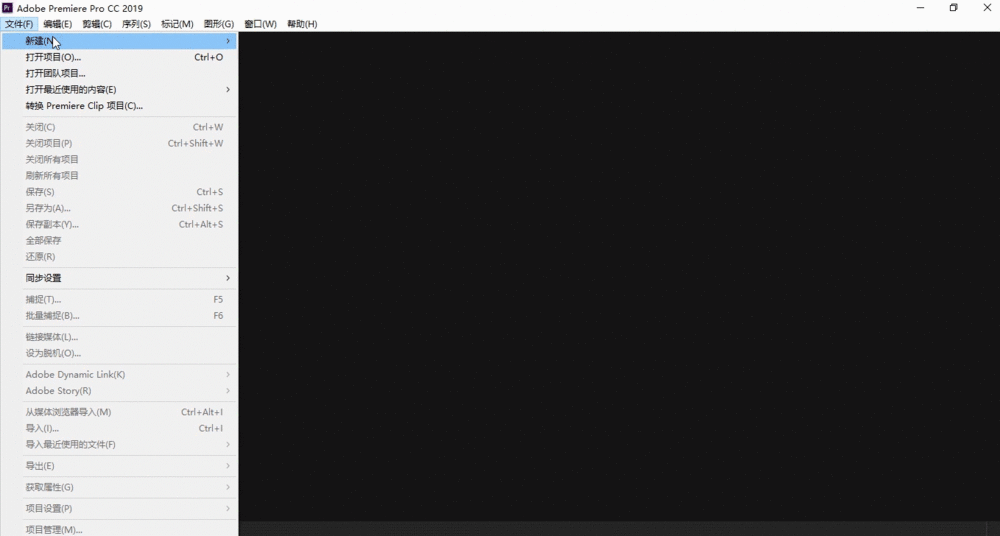
2、修改项目名称,项目保存文件等信息

3、导入视频文件
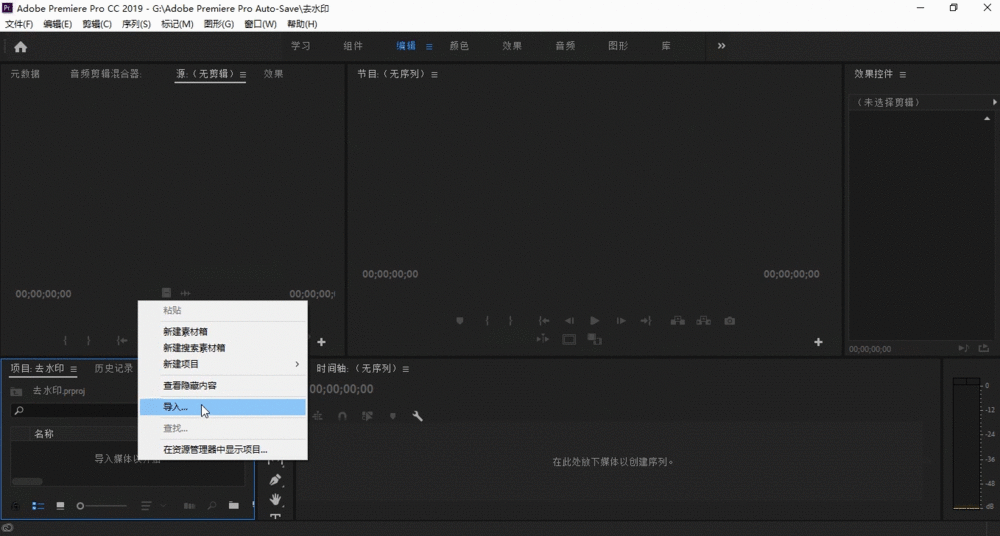
1、将视频用鼠标拖拉至时间轴后,在节目窗口放大画面进行修改
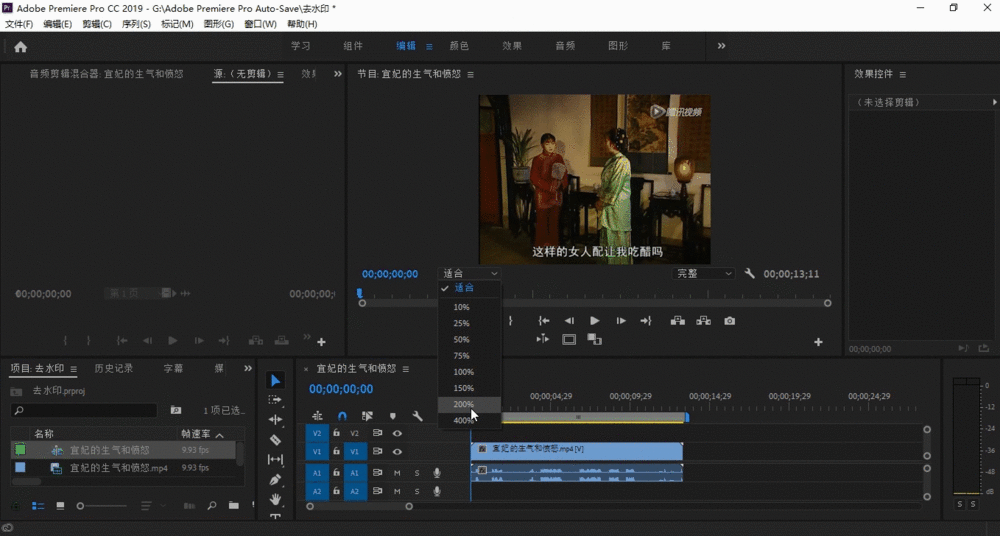
2、找到效果,在搜索框查找中间值
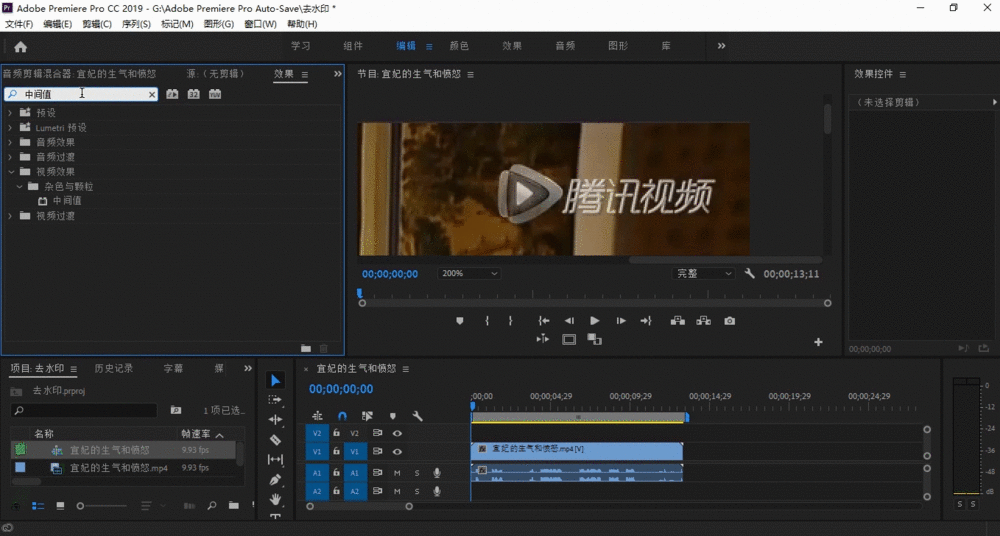
3、选择视频效果,中间值,点击自由绘制贝塞尔曲线
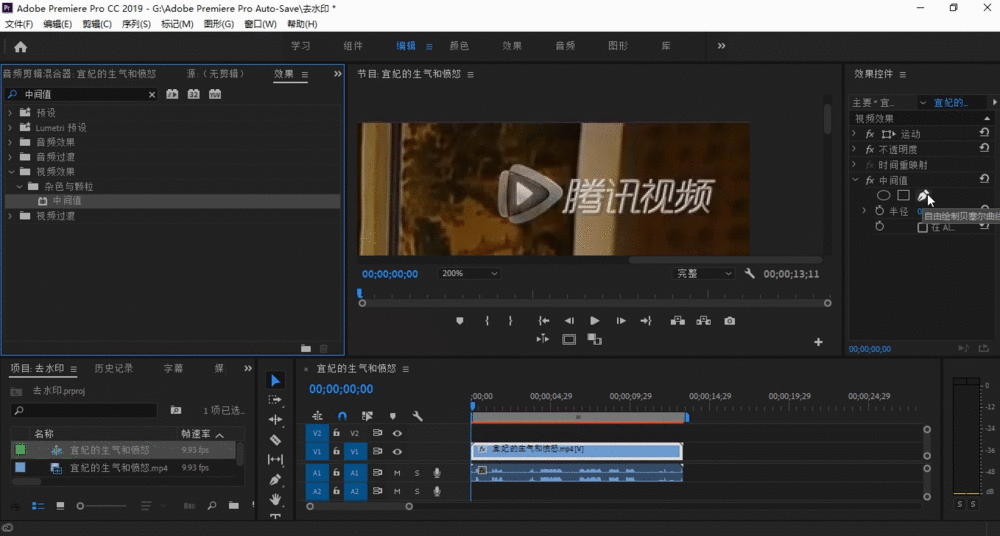
4、绘制需要去除的水印
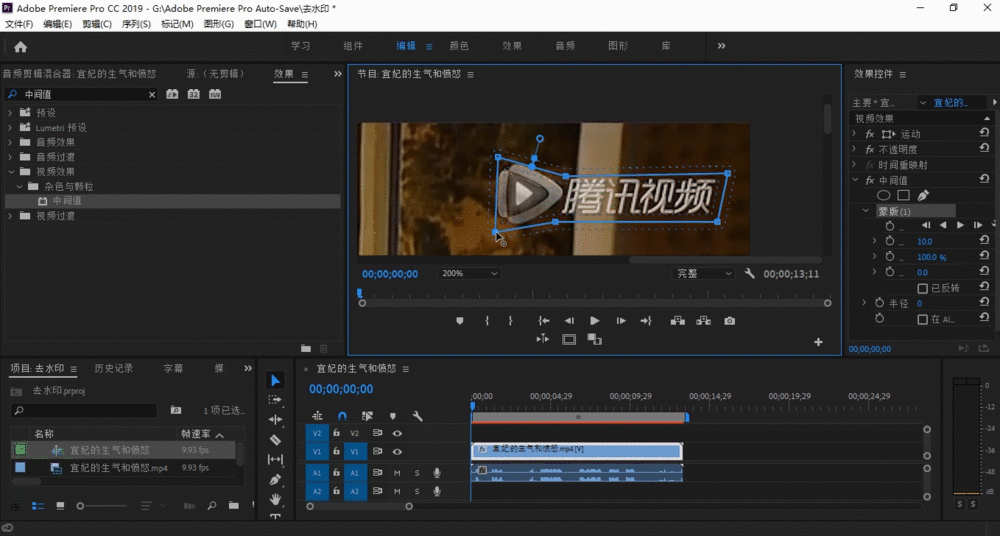
5、绘制完后可以进行修改调整,让去除效果更好

6、在效果控件中选择半径,进行调整
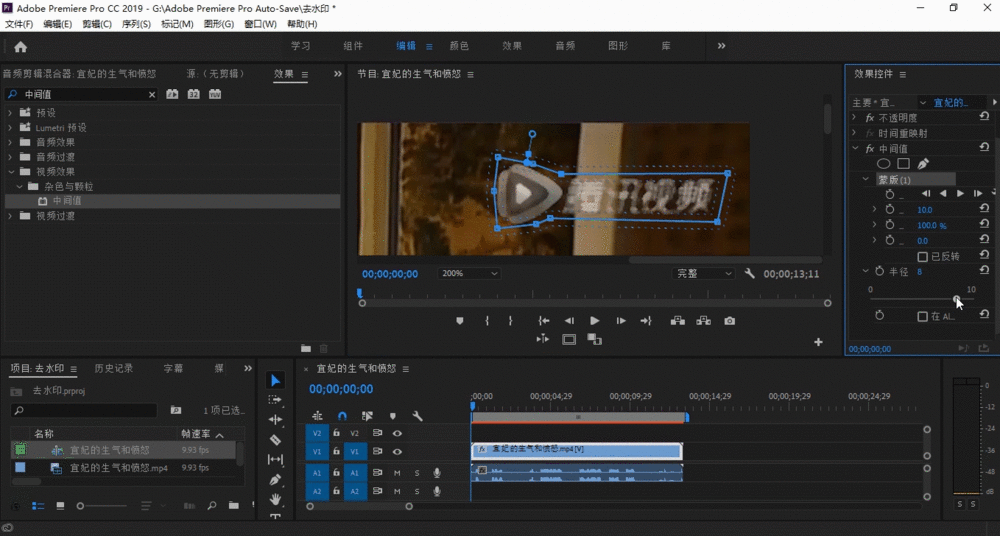
7、重新选择尺寸,查看效果,再进行调整

1、选择文件-导出-媒体
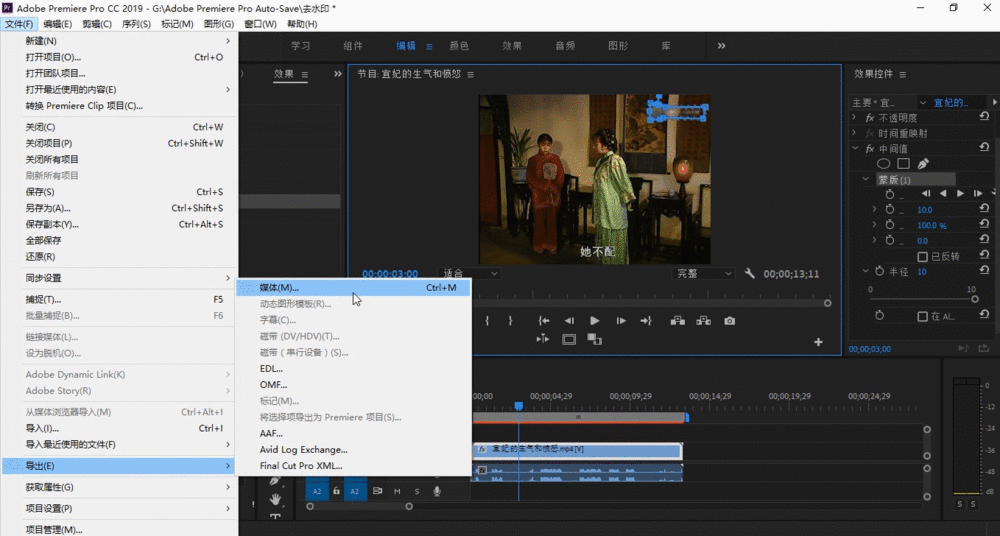
2、格式选择H.264,基本视频设置选择匹配源,进行导出。最后我们得到一个无水印的MP4格式视频文件。
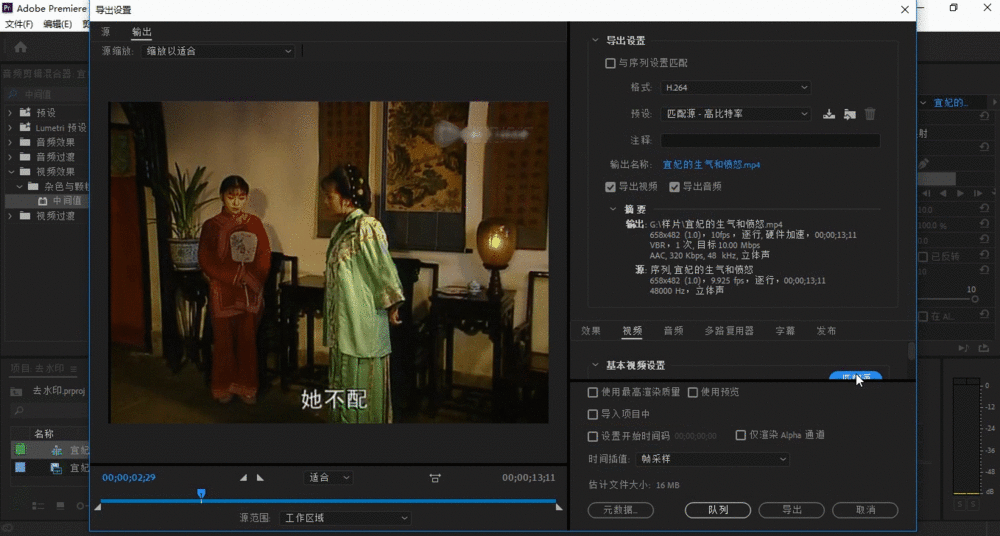
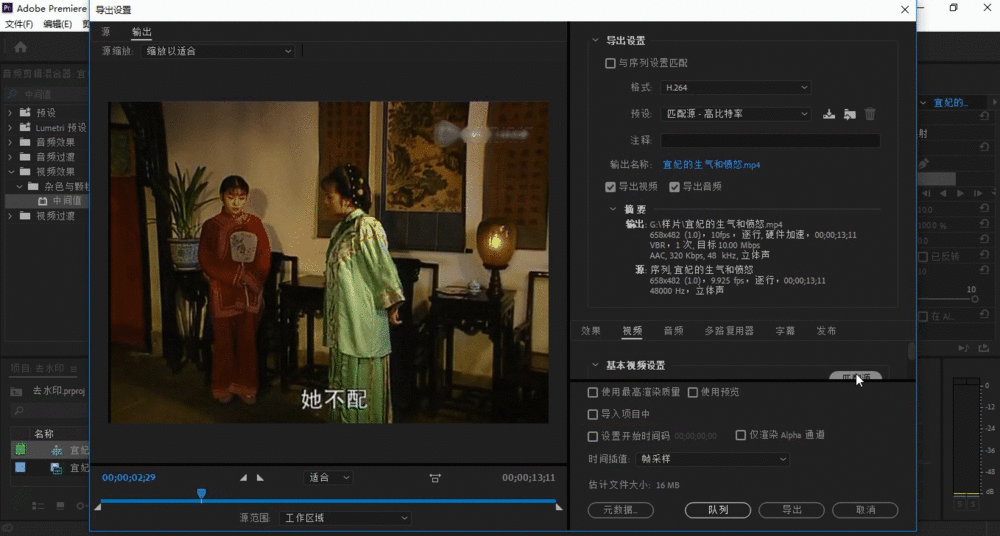
声明:本网站引用、摘录或转载内容仅供网站访问者交流或参考,不代表本站立场,如存在版权或非法内容,请联系站长删除,联系邮箱:site.kefu@qq.com。
阅读量:67
阅读量:61
阅读量:76
阅读量:106
阅读量:127